Prima installazione della stampante, driver e configurazione Windows
In questo articolo vedremo come installare e configurare, molto facilmente, una stampante a trasferimento termico.
Verifica il modello della stampante
Per prima cosa verifica il modello esatto della tua stampante: il modo migliore è quello di leggere il codice prodotto sulla scocca della stampante (di solito si trova sul retro, vicino al tasto di accensione).

Scarica il driver della stampante
Prima di collegare i cavi al pc è buona norma scaricare i driver corretti sul pc destinato alla stampa.
Per fare questo hai due possibilità.
- Digitare sul browser questo indirizzo: https://www.seagullscientific.com/support/downloads/drivers/
- oppure andare sul sito del produttore della stampante.
La prima scelta di solito è la più veloce, la più facile e uguale per tutte le stampanti.
Spesso sui siti dei produttori delle stampanti bisogna districarsi in pagine complesse e ricche di informazioni che possono indurre confusione, ma con un po’ di pazienza è possibile trovare ciò che si cerca.
Il consiglio è di proseguire con il sito Seagull, ma il procedimento con il secondo metodo è lo stesso. La prima cosa che devi fare è scaricare il driver secondo il modello della tua stampante.
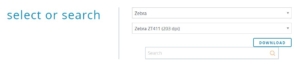
Installare il driver
Salva i driver sul desktop o in un’altra cartella facilmente raggiungibile ed eseguili con un doppio click.
Segui la procedura guidata che identificherà il modello della stampante dopo averla collegata al pc tramite cavo USB (per la configurazione Ethernet contattaci).
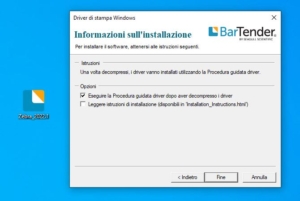

Verificare il collegamento
Per verificare che la stampante sia correttamente installata dobbiamo entrare nel pannello di controllo di Windows e cliccare su Dispositivi e stampanti.
Se tutto è andato a buon fine trovi l’icona della tua stampante insieme alle altre già installate.
Prova di stampa
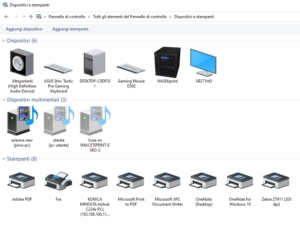
L’ultima prova per verificare il collegamento è quella di mandare un test di stampa direttamente dai driver appena installati.
In questo modo possiamo testare il collegamento diretto fra Windows e la stampante.
Questa procedura ti permette di escludere qualsiasi problema di comunicazione. Se successivamente mandare in stampa un’etichetta dall’editor software non dovesse funzionare, saprai per certo che il problema risiede nel software e non nel collegamento diretto della stampante.
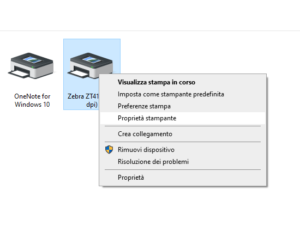
Cliccando con il tasto destro sull’icona della stampante entrerai nel menù Proprietà della stampante. Clicca sulla scheda Generali e da qui su Stampa una pagina di prova. La stampante dovrebbe stampare direttamente un’etichetta stampa con scritto TEST (non preoccuparti se la scritta non è allineata, non importa).
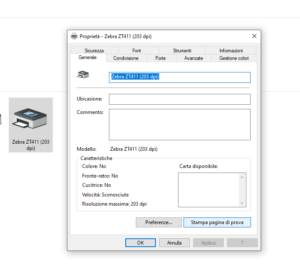
Nel caso in cui questo non avvenga devi verificare che la porta di comunicazione sia corretta. Per fare ciò basta cliccare sulla scheda porte e verificare che sia collegata correttamente: nel tuo caso sarà USB1 o USB2 etc.

Nel prossimo articolo vedremo come fare nel caso in cui le impostazioni di base della stampante non permettano di raggiungere la qualità di stampa desiderata.
Se hai bisogno di consigli e informazioni sull’installazione di stampanti a trasferimento termico, contattaci!